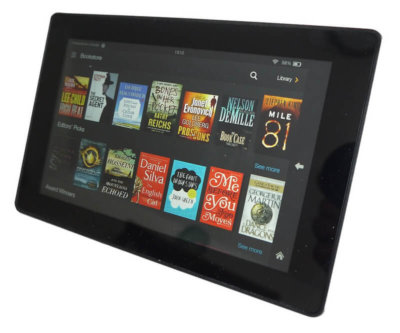FireタブレットでExcel/Word/PDF/PowerPointを閲覧編集できる!Office Suite
2024.10.10更新
※本ページはプロモーションが含まれています

Fireタブレットで利用出来るOfficeアプリを紹介します。
仕事や勉強などタブレットで多少Officeを閲覧できたら良いなという人におすすめです。
Google Play Storeを経由させる事なく、普通にAmazonアプリストアからダウンロード出来るアプリで、手持ちのFireタブレットが更に便利になります。

Fireタブレットに入れておきたい無料定番アプリを以下記事で紹介しています。
FireタブレットのOfficeアプリはOffice Suiteだけ入れればOK
AmazonアプリStoreにもたくさんのOffice系アプリがありますが、無料で高機能なOffice Suite(オフィススイート)というアプリを入れれば十分だと思います。
無料版、有料版がありますがExcel、Word、PowerPoint、PDFの閲覧やカンタンな編集であれば無料版で大丈夫です。無料版と有料版の違いも後述します。
Office Suiteでできる事
- Excelの編集、閲覧
- Wordの編集、閲覧
- PowerPointの編集、閲覧
- PDFの閲覧、注釈、コメントなど
大まかに上記4つの事ができます。無料版で十分使えますよ!
FireタブレットにはもともとPDFビューワーが無いのでこれだけでも重宝すると思います。
他のクラウドサービスと紐付け可能
- Amazon Cloud Drive
- Dropbox
- BOX
- OneDrive
上記のクラウドストレージと紐付け可能、クラウドストレージ内のフォルダをOfficeSuiteから閲覧可能です。
もちろん本体にダウンロードしたファイルも閲覧編集可能。
実際にBOXのExcelファイルとPDFをOffice Suiteで開いてみた
他のクラウドストレージとの動機はめちゃくちゃカンタンです。
見たい種類のファイル、例えばBoxストレージ内にあるExcelをOffice Siuteで閲覧するとして…
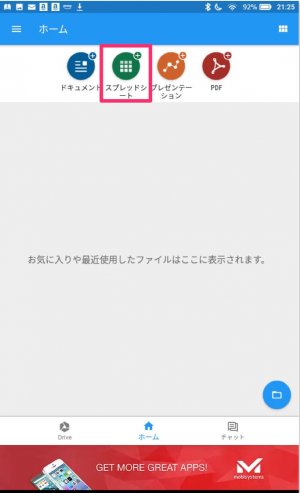

↑ホームからスプレッドシートを選択(左)→閲覧を選択(右)

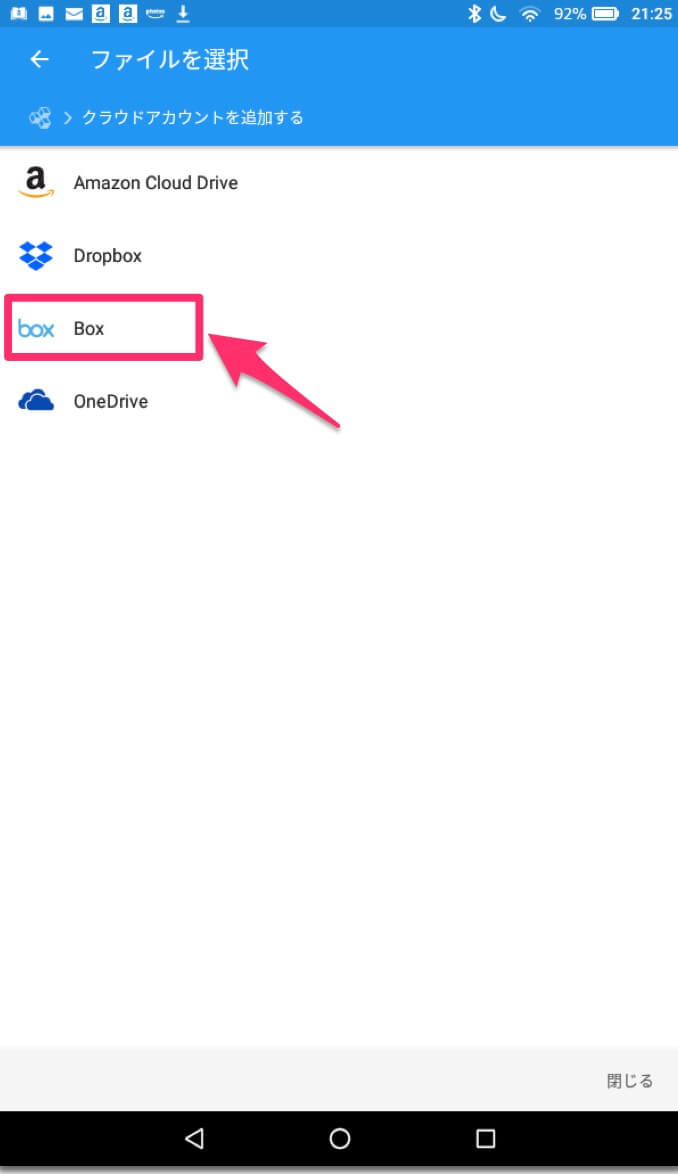
↑クラウドアカウントの追加を選択 →任意のクラウドストレージを選択(ここではBOX)

00
↑BOXへログインする→実際にBOXにあるExcelシートをOfficeSuiteで開いてみた感じです。
実際にOfficeSuiteをFireタブレットで使ってみた感想
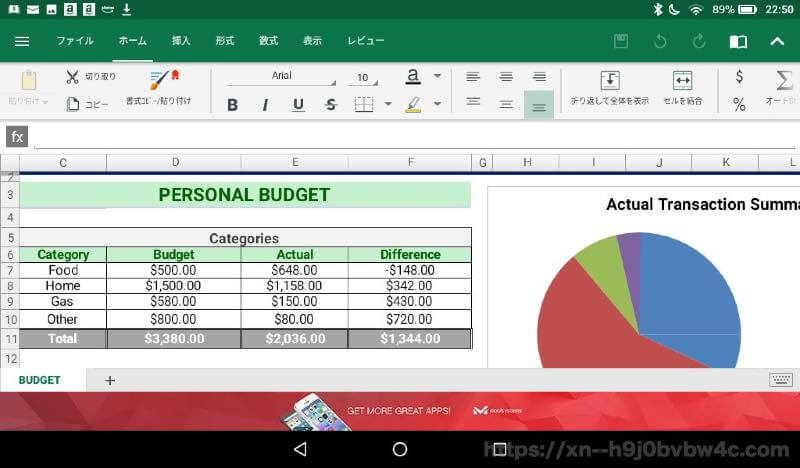
使ってみたと言ってもすこし触った程度ですが、使い方としては閲覧専用にしたほうが良いでしょう。
実際に編集もできるのですが、反応は遅いですし、そもそもOffice系アプリはタブレットのタッチ操作と相性は悪いです。
PDFの注釈やラインマーカーも使って見ましたが…画像処理が遅くてちょっと使えないですね(Fire7で利用)Wordは試していませんが、おそらく同じような感じだと思います。
使い勝手や編集の処理はタブレットのスペックに依存するため、低スペックのFire7ではかなり厳しかったです。
一応編集などはできますが…閲覧専用のビューワーアプリとしての利用をおすすめします。
一方でアプリ自体はMicrosoft Officeにかなり近いインターフェイスです。使ってみたら操作などに特に迷いませんでした。このあたりは非常に使いやすいアプリです。

FireMAX11なら大画面の他、キーボードが使えるので程度作業はできると思います。
GoogleDriveとの同期は非対応なのが残念
DropboxやBOXには対応しているのですが、GoogleDriveとは同期できず(執筆時)残念でした。
もしFireタブレットでOffice Suite経由でGoogleDriveを利用したいなら
SILKブラウザ経由でGoogleDriveへアクセス→一旦ファイルやシートを端末にダウンロード
この手順で利用する事になると思います。
SILKブラウザのお気に入りやブックマークにGoogleDriveを入れて置くとすぐにアクセスできて便利です。SILKについてはこちらの記事をどうぞ。

推奨はしませんがoffice365やGoogledriveのアプリを入れたい場合はGooglePlayストアをインストールする事になります。手順は以下の記事を参照してみてください
OfficeSiuteの有料版と無料版の違い
このOffice Siuteは先程言った通り有料版がありますが、普通に閲覧する分には無料版で十分です。
有料版は何が違うのかというと…
- 広告が完全にOFF
- 154の文書形式に対応(csvなど)
- Android、iOS、PC兼用のライセンス
これらの機能が有料版では開放されます。
個人的には無料版で十分、広告も下部にひっそり表示されているのであまり気になりません。
本格的にOffice Suiteを使いたい方はアプリをダウンロード後に、有料プランへアップグレードしてみて下さい。無料版はこちらからどうぞ↓
まとめ
このOffice Suiteは閲覧専門であれば問題無く利用できます
しかも無料ですし、クラウドストレージと同期できるのも便利です。
先程も書きましたが無料版で十分です。逆に編集を伴う使い方はFireタブレットのスペック的にもタブレットとOfficeアプリの相性的にもおすすめしません。

≫Fireタブレットで出来る事・できない事の記事もあわせてご覧ください
Excel、Word、PDFなどの閲覧専用と考えると非常に優秀なアプリだと思います。
別記事になりますが、これからFireタブレット購入する方はこちらの記事もぜひチェックしてみて下さい。
失敗しないFireタブレットの選び方を解説しています。